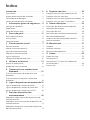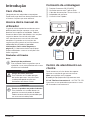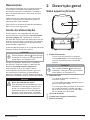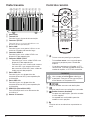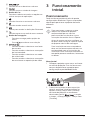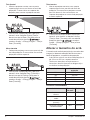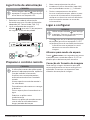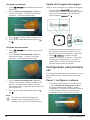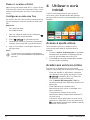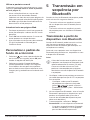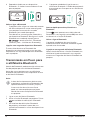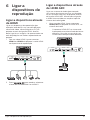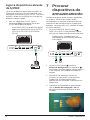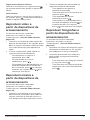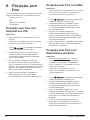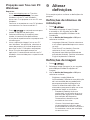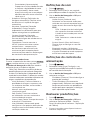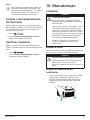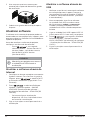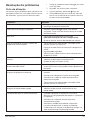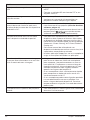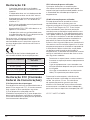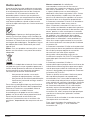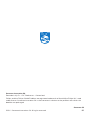Manual do
Utilizador
Registe o seu produto e obtenha suporte técnico em
www.philips.com/support
Home Projector
SCN650
Screeneo S6

Introdução....................................................3
Caro cliente,....................................................................3
Acerca deste manual do utilizador ........................3
Conteúdo da embalagem .........................................3
Centro de atendimento ao cliente .........................3
1 Informações gerais de segurança .... 4
Configurar o produto .................................................. 4
Reparações .....................................................................5
Fonte de alimentação .................................................5
2 Descrição geral .....................................5
Vista superior/frontal ..................................................5
Vista traseira .................................................................. 6
Controlo remoto ........................................................... 6
3 Funcionamento inicial ......................... 7
Posicionamento ............................................................7
Alterar o tamanho do ecrã ....................................... 8
Ligar fonte de alimentação ...................................... 9
Preparar o controlo remoto ..................................... 9
Ligar e configurar ......................................................... 9
Configuração pela primeira vez ............................10
4 Utilizar o ecrã inicial .......................... 12
Acesso à ajuda online ...............................................12
Aceder aos serviços online .....................................12
5 Transmissão em sequência por
Bluetooth .............................................13
Transmissão a partir de dispositivo com
Bluetooth .......................................................................13
Transmissão em fluxo para o altifalante
Bluetooth .......................................................................14
6 Ligar a dispositivos de reprodução 15
Ligar a dispositivos através de HDMI .................. 15
Ligar a dispositivos através de HDMI ARC ........ 15
Ligar a dispositivos através de S/PDIF ...............16
7 Procurar dispositivos de
armazenamento .................................16
Reproduzir vídeo a partir de dispositivos de
armazenamento .......................................................... 17
Reproduzir música a partir de dispositivos de
armazenamento .......................................................... 17
Reproduzir fotografias a partir de dispositivos
de armazenamento ................................................... 17
8 Projeção sem fios .............................. 18
Projeção sem fios com dispositivos iOS ............18
Projeção sem fios com Mac ...................................18
Projeção sem fios com dispositivos Android ...18
Projeção sem fios com PC Windows ...................19
9 Alterar definições ...............................19
Definições de idioma e de introdução ...............19
Definições de imagem ..............................................19
Definições de som ....................................................20
Definições do controlo de alimentação ............ 20
Restaurar predefinições ..........................................20
Limpar o armazenamento de memória .............21
Verificar memória .......................................................21
10 Manutenção ........................................21
Limpeza .........................................................................21
Atualizar software ..................................................... 22
Resolução de problemas........................................ 23
11 Anexo ................................................... 25
Dados técnicos ...........................................................25
Declaração CE ............................................................26
Declaração FCC (Comissão Federal de
Comunicações) ...........................................................26
Outro aviso................................................................... 27
Índice

Introdução 3
Introdução
Caro cliente,
Obrigado por ter adquirido este projetor.
Esperamos que desfrute deste produto e das
inúmeras funções que este oferece!
Acerca deste manual do
utilizador
O guia de início rápido fornecido com este
produto permite que comece a usar este
produto com rapidez e facilidade. Poderá
encontrar descrições detalhadas nas secções
seguintes deste manual do utilizador.
Leia atentamente o manual do utilizador
completo. Siga todas as instruções de
segurança para garantir o funcionamento
adequado deste produto (consulte
Informações Gerais sobre Segurança,
página 4). O fabricante declina quaisquer
responsabilidades se estas instruções não
forem seguidas.
Símbolos utilizados
Aviso
Resolução de problemas
Este símbolo indica sugestões que o
ajudarão a usar este produto com maior
eficiência e facilidade.
PERIGO!
Perigo de lesões pessoais!
Este símbolo avisa sobre perigos
de lesões pessoais. Um manuseio
inadequado pode resultar em
ferimentos ou danos físicos.
CUIDADO!
Danos no produto ou perda de dados!
Este símbolo avisa sobre danos no
produto e eventual perda de dados.
Podem ocorrer danos provocados por
um manuseio inadequado.
Conteúdo da embalagem
a
Projetor Screeneo S6 (SCN650)
b
Controlo remoto com 2 pilhas AAA
c
Cabo de alimentação CA com ficha x 4
d
Adaptador de corrente
e
Guia de Início Rápido
Quick Start
Guide
a
b
c
d
e
Centro de atendimento ao
cliente
Pode encontrar a linha direta de suporte
técnico no cartão de garantia ou online:
Web: www.philips.com/support
E-mail: philips.projector.eu@screeneo.com
N.º de Telefone Internacional: +43 720 778 370
Questione a sua operadora quanto aos custos
de chamadas internacionais!

4 Philips · Screeneo S6
1 Informações
gerais de
segurança
Tenha em atenção todas as notas de aviso
e segurança indicadas. Não faça nenhuma
alteração nem aplique definições que não
se encontrem descritas neste manual do
utilizador. A utilização incorreta e o manuseio
inadequado podem causar ferimentos, danos
no produto ou perda de dados.
Configurar o produto
Este produto destina-se apenas a utilização
em espaços interiores. Coloque o produto com
segurança numa superfície estável e plana.
Para ajudar a evitar eventuais lesões pessoais
ou danos no próprio produto, posicione todos
os cabos de forma a que ninguém tropece. O
produto não deve ser instalado diretamente no
pavimento.
Não utilize o produto em divisões húmidas.
Nunca toque no cabo de alimentação nem na
ligação à rede com as mãos molhadas.
Nunca utilize o produto imediatamente após
movê-lo de um local frio para um local quente.
Se o produto for exposto a uma alteração de
temperatura deste tipo, a humidade pode
condensar-se nas peças internas cruciais.
O produto deve ter ventilação suficiente e não
deve estar coberto. Não coloque o produto
em armários fechados, caixas ou noutros
compartimentos quando em utilização.
Não coloque o produto sobre superfícies
macias como, por exemplo, toalhas de mesa ou
tapetes, nem cubra as ranhuras de ventilação.
Caso contrário, o produto poderá sobreaquecer
ou incendiar-se.
Proteja o produto contra luz solar direta,
calor, flutuações de temperatura intensas
e humidade. Não coloque o produto nas
proximidades de aquecedores ou de aparelhos
de ar condicionado. Tenha em atenção as
informações sobre temperatura listadas nos
dados técnicos (consulte Dados técnicos,
página 25).
O funcionamento prolongado do produto
faz com que a superfície aqueça. Em caso
de sobreaquecimento, o produto passa
automaticamente para o modo de espera.
Não permita que vazem líquidos para o
produto. Desligue o produto, desligando-o
também da fonte de alimentação, se vazarem
líquidos ou substâncias estranhas para o
produto. Leve o produto para seja inspecionado
por um centro de assistência autorizado.
Manuseie sempre o produto com cuidado.
Evite tocar na lente. Nunca coloque objetos
pesados nem pontiagudos sobre o produto ou
no cabo de alimentação.
Se o produto ficar muito quente ou emitir fumo,
desligue-o imediatamente e desligue o cabo
de alimentação. Leve o produto para que seja
verificado por um centro de serviço autorizado.
Mantenha o produto afastado de chamas
abertas (por exemplo, velas).
PERIGO!
Risco de explosão com tipo incorreto
de pilhas!
Existe o risco de explosão se for
utilizado um tipo de pilha incorreto.
Não exponha as pilhas (conjunto de pilhas ou
baterias embutidas) a calor excessivo como,
por exemplo, luz do sol ou chama aberta.
Sob as seguintes condições, pode formar-se
uma camada de humidade dentro do produto,
o que pode provocar avarias:
• se o produto for deslocado de uma
área fria para uma área quente;
• após aquecimento de uma divisão fria;
• se o produto for colocado numa divisão
húmida.
Proceda da seguinte maneira para evitar a
acumulação de humidade:
1 Vede o produto num saco plástico antes
de movê-lo para outra divisão, para que se
adapte às condições do ambiente.
2 Aguarde uma ou duas horas antes de retirar
o produto do saco plástico.
O produto não deve ser usado num ambiente
muito poeirento. As partículas de pó e outros
objetos estranhos podem danificar o produto.
Não exponha o produto a vibrações extremas.
Podem danificar os componentes externos.
Não permita que crianças manuseiem o
produto sem supervisão. Os materiais de
embalagem devem ser mantidos afastados das
crianças.
Para sua própria segurança, não use o produto
durante tempestades com relâmpagos.

Descrição geral 5
Reparações
Não repare o produto sem assistência técnica.
A manutenção inadequada pode provocar
ferimentos ou danos no produto. O produto
deve ser reparado por um centro de serviços
autorizado.
Pode encontrar os detalhes dos centros de
serviços autorizados no cartão de garantia,
fornecido com este produto.
Não remova a etiqueta de tipo deste produto
pois isso anulará a garantia.
Fonte de alimentação
Utilize apenas um adaptador de corrente
certificado para este produto (consulte Dados
técnicos, página 25). Confirme se a tensão
da fonte de alimentação corresponde à tensão
disponível no local de instalação. Este produto
está em conformidade com o tipo de tensão
especificado no produto.
A tomada deve encontrar-se instalada perto do
produto e deve ser de fácil acesso.
CUIDADO!
Utilize sempre o botão para desligar
o projetor. Este passo é essencial para
evitar danos na lâmpada LED.
Desligue o produto, desligando-o também
da tomada, antes de limpar a superfície do
produto (consulte Limpeza, página 21).
Use um pano macio, sem pêlos. Nunca
utilize líquidos de limpeza líquidos, gasosos
ou facilmente inflamáveis (pulverizadores,
abrasivos, polidores, álcool). Não permita que
qualquer humidade atinja o interior do produto.
PERIGO!
Risco de irritação dos olhos!
Este projetor está equipado com uma
lâmpada LED de longa duração, que
emite luz muito brilhante. Não olhe
diretamente para a lente do projetor
durante o funcionamento. Isto pode
provocar irritação ou danos nos olhos.
2 Descrição geral
Vista superior/frontal
a
b
c
d
e
a
Botão Alimentação
• Prima uma vez para ligar o projetor.
• Prima duas vezes num segundo para
comutar o projetor para o modo de
espera.
CUIDADO!
Use sempre o botão para desligar
o projetor.
Este passo é essencial para
evitar danos na lâmpada LED.
b
Indicador LED
• Fica branco quando o projetor se
encontra ligado.
• Fica vermelho quando o projetor passa
para o modo de espera.
• Fica azul quando o projetor se encontra
em modo Bluetooth, sendo utilizado
para transmitir música em fluxo a partir
de um dispositivo Bluetooth.
c
Lente de projeção
d
Câmara com focagem automática
e
Sensor IV frontal

6 Philips · Screeneo S6
Vista traseira
befg
h
ij
d c a
a
Ventilação
b
Tomada CC
Permite ligar à fonte de alimentação.
c
Conector S/PDIF
Permite ligar a uma entrada ótica num
dispositivo de reprodução.
d
Porta LAN
Permite ligar a uma porta LAN ou a um
router ou modem de banda larga.
e
Conector HDMI 2
Permite ligar a uma saída HDMI num
dispositivo de reprodução.
f
Conector HDMI 1/ARC
• Permite ligar a uma saída HDMI num
dispositivo de reprodução.
• Permite ligar a um sistema de cinema
em casa ou a um recetor AV através
do conector HDMI ARC para saída de
áudio a partir do projetor.
g
Porta USB 3.0
Permite ligar a um dispositivo de
armazenamento USB, para reprodução
multimédia.
h
Porta USB 2.0
Permite ligar a um dispositivo de
armazenamento USB, para reprodução
multimédia.
i
SERVIÇO (Porta Mini USB)
Para utilização exclusiva do centro de
assistência.
j
Sensor IV traseiro
Controlo remoto
a
b
d
e
f
g
h
c
l
m
n
k
j
i
a
• Prima uma vez para ligar o projetor.
• Prima duas vezes num segundo para
comutar o projetor para o modo de
espera.
• Quando o projetor está ligado, o LED
fica branco. Quando o projetor está em
modo de espera, o LED fica vermelho.
CUIDADO!
Use sempre o botão para desligar
o projetor.
Este passo é essencial para
evitar danos na lâmpada LED.
b
Permite aceder ao menu de definições.
c
Permite confirmar uma seleção ou entrada.
d
(Botão de menu Android)
• Ao procurar aplicações, permite aceder
a mais opções.
• Ao reproduzir multimédia, permite
aceder a mais opções.
e
Permite ativar ou desativar o ponteiro no
ecrã.

Funcionamento inicial 7
f
Permite ativar ou desativar o volume.
g
Permite ajustar a nitidez de imagem.
h
Botões de Cor
Permitem selecionar tarefas ou opções ao
utilizar serviços de aplicações.
i
Permite silenciar ou restaurar o volume.
j
Permite aceder ao ecrã inicial.
k
Premir para aceder às definições Bluetooth.
l
Permite regressar ao ecrã de menu anterior.
m
Botões de navegação
• Permitem navegar pelas opções de
menu.
• Prima / para alterar uma seleção.
n
• Permite aceder e selecionar uma fonte
de entrada.
• Permite aceder e selecionar uma opção
de luminosidade.
• Permite aceder e selecionar um modo
de saída áudio.
• Permite aceder e selecionar uma opção
de cor durante a reprodução de vídeo.
3 Funcionamento
inicial
Posicionamento
Pode instalar o projetor através de quatro
configurações diferentes. Siga as orientações
abaixo para posicionar o projetor de forma
diferente.
Aviso
Para montagem suspensa no teto,
adquira um suporte de projetor
recomendado por um técnico
profissional de instalação e siga as
instruções fornecidas com o suporte.
Antes de montar no teto, certifique-se
de que o teto consegue suportar o peso
do projetor e do kit de montagem.
Para instalação no teto, este produto
deve ser firmemente preso ao teto, em
conformidade com as instruções de
instalação. Uma instalação incorreta no
teto pode provocar acidentes, ferimentos
ou danos.
Mesa frontal
1 Coloque o projetor numa mesa, em frente
ao ecrã de projeção. Esta é a forma mais
comum de posicionar o projetor para
configuração e portabilidade fáceis.
2 Para ajustar a projeção para a posição
correta, certifique-se de que ambas as
opções Ceiling (Teto) e Rear (Traseiro)
do modo de projeção se encontram
desativadas (prima , e aceda
a Image - Ceiling (Imagem - Teto) e Rear
(Traseiro)).

8 Philips · Screeneo S6
Teto frontal
1 Monte o projetor no teto, com a parte
superior para cima, em frente ao ecrã de
projeção. É necessário um suporte de
projetor para montar o projetor no teto.
2 Para ajustar a projeção para a posição
correta, ative a opção Ceiling (Teto) e
desative a opção Rear (Traseiro) para o
modo de projeção (prima e
aceda a Image - Ceiling (Imagem - Teto) e
Rear (Traseiro)).
Mesa traseira
1 Coloque o projetor numa mesa, por trás do
ecrã de projeção. É necessário um ecrã de
projeção traseiro especial.
2 Para ajustar a projeção para a posição
correta, ative a opção Rear (Traseiro) e
desative a opção Ceiling (Teto) para o
modo de projeção (prima
e
aceda a Image - Ceiling (Imagem - Teto) e
Rear(Traseiro)).
Teto traseiro
1 Monte o projetor no teto, com a parte
superior para cima, por trás do ecrã de
projeção. Para montar o projetor no teto
por trás do ecrã, são necessários um
suporte de projetor e um ecrã de projeção
traseiro especial.
2 Para ajustar a projeção para a posição
correta, ative ambas as opções Ceiling
(Teto) e Rear (Traseiro) para o modo de
projeção (prima e aceda a
Image - Ceiling (Imagem - Teto) e Rear
(Traseiro)).
Alterar o tamanho do ecrã
O tamanho do ecrã de projeção (ou tamanho das
imagens) é determinado pela distância entre a
lente do projetor e a superfície de projeção.
• A distância mínima e máxima de projeção é
de 30 cm e 450 cm, respetivamente.
• Tenha em atenção a relação entre os
tamanhos de ecrã (tamanhos diagonais) e
as distâncias de projeção.
Tamanho do ecrã Distância de
projeção
19” 50 cm
38” 100 cm
75” 200 cm
113” 300 cm
151” 400 cm
Tamanhos recomendados
Ambiente Tamanho
do ecrã
Distância
Sala de estar com luz
diurna
64” 177 cm
Sala de estar ao fim da
tarde
100” 185 cm
Cinema em casa
(escuro)
160” 293 cm
Tamanho máximo
recomendado
190” 350 cm

Funcionamento inicial 9
Ligar fonte de alimentação
CUIDADO!
Utilize sempre o botão para desligar
o projetor.
Este passo é essencial para
evitar danos na lâmpada LED.
1 Selecione um cabo de alimentação
fornecido com uma ficha de alimentação
adequada (UE, Reino Unido, EUA, CH).
2 Ligue o adaptador de corrente à
tomada (entrada CC) do projetor e,
em seguida, à tomada da parede.
a
S/PDIF
SERVICE
HDMI2HDMI1/ARC
S/PDIF
SERVICE
HDMI2HDMI1/ARC
b
c
Preparar o controlo remoto
CUIDADO!
A utilização incorreta das pilhas pode
provocar sobreaquecimento, explosão,
risco de incêndio e ferimentos.
As pilhas com vazamento podem
eventualmente danificar o controlo
remoto.
Nunca exponha o controlo remoto à
luz solar direta.
Evite deformar, desmontar ou carregar
as baterias.
Evite a exposição a chama aberta e a
água.
Substitua as pilhas vazias
imediatamente.
Remova as pilhas do controlo remoto
se este não for utilizado durante
longos períodos de tempo.
1 Abra o compartimento das pilhas.
2 Introduza as pilhas fornecidas (tipo AAA)
com a polaridade correta (+/-) indicada.
3 Feche o compartimento das pilhas.
• Ao usar o controlo remoto, aponte-o para
o sensor de infravermelhos no projetor e
verifique se não existe nenhum obstáculo
entre o controlo remoto e o sensor de
infravermelhos.
Ligar e configurar
CUIDADO!
Utilize sempre o botão para desligar
o projetor.
Este passo é essencial para
evitar danos na lâmpada LED.
1 Prima uma vez (ou o botão ligar/desligar
do projetor) para ativar o projetor. O LED
no projetor passa de vermelho para branco.
• A distância entre o projetor e o ecrã
determina o tamanho efetivo da
imagem.
Alternar para modo de espera
Premir duas vezes num segundo para passar
o projetor para o modo de espera. O LED no
projetor passa de branco para vermelho.
Correção do formato da imagem
Pode corrigir imagens distorcidas para que
sejam apresentadas em forma retangular ou
quadrada. Encontram-se disponíveis dois
métodos de correção de imagem.

10 Philips · Screeneo S6
Correção trapezoidal
1 Prima para aceder ao menu de
definições.
2 Use os botões de Navegação e OK para
selecionar Image - Keystone Correction
(Imagem - Correção trapezoidal).
3 Prima / para ajustar a posição do ecrã.
4 Para sair do modo de correção, prima
ou .
Correção personalizada
1 Prima para aceder ao menu de
definições.
2 Use os botões de Navegação e OK para
selecionar Image - Custom Correction
(Imagem - Correção personalizada).
3 Use os botões de Navegação e OK para
selecionar e alterar uma posição de canto
de ecrã. Se necessário, repita o mesmo
passo para alterar a posição dos outros três
cantos do ecrã.
4 Para sair do modo de correção, prima
ou .
Aviso
Para obter a melhor qualidade de
imagem ideal, o projetor deve estar
sempre em frente ao ecrã de projeção.
Ajuste de focagem da imagem
Pode ajustar a focagem ou nitidez da imagem.
1 Prima o botão no controlo
remoto para ajustar a focagem da imagem.
Para ajustar a focagem com perfeição,
prima o botão ou .
Screeneo S6
• Também se encontra disponível o ajuste
de focagem automático. Pode ativar ou
desativar o ajuste de focagem automático.
Prima e aceda a Image -
Autofocus Settings (Imagem - Definições
de focagem automática). Se ativado, o
projetor volta a focar automaticamente
quando reposicionar o projetor.
Configuração pela primeira
vez
Quando liga o projetor pela primeira vez, é-lhe
solicitado que faça a seguinte configuração
inicial.
Passo 1: configurar o idioma
1 Quando é apresentada a interface Passo
1, use os botões de Navegação e OK no
controlo remoto para aceder a Select
Language & Time Zone (Selecionar idioma
e fuso horário). Surge o seguinte menu
Language & Input
(Línguas e entrada).

Funcionamento inicial 11
• Language (Idioma): Permite selecionar o
seu idioma pretendido para os menus no
ecrã.
• Time Zone (Fuso horário): Permite
selecionar o seu fuso horário.
• Keyboard Input Method (Método de
entrada de teclado): Permite selecionar
English keyboard ou Gboard.
2 Quando as definições estiverem concluídas,
prima para regressar à interface Passo 1
e selecione Next (Seguinte) para continuar
para a interface Passo 2.
Aviso
Se selecionar Gboard como método
de introdução, necessita de ativar a
funcionalidade de ponteiro no ecrã antes
de ser possível introduzir texto através
do menu de contexto Gboard virtual
(consulte Passo 2: ativar o ponteiro no
ecrã, página 11).
Passo 2: ativar o ponteiro no
ecrã
Ative o ponteiro no ecrã (cursor do rato) para
substituir a função dos botões de Navegação
no controlo remoto. O ponteiro no ecrã é
necessário quando introduzir texto através do
menu de contexto Gboard virtual e navegar na
Internet.
Antes de poder usar o ponteiro no ecrã,
emparelhe o controlo remoto e o projetor.
1 Quando o Passo 2 for apresentado,
siga as instruções no ecrã: mantenha
premido e no controlo remoto
simultaneamente durante 5 segundos.
2 Solte os botões e aguarde até que o
controlo remoto esteja emparelhado com o
projetor, conforme indicado na interface de
configuração.
Para utilizar o ponteiro no ecrã
1 Quando o controlo remoto estiver
emparelhado com o projetor, prima
no controlo remoto para apresentar ou
cancelar o ponteiro no ecrã.
2 Quando o ponteiro (seta angular) for
apresentada no ecrã de projeção, segure
e desloque o controlo remoto no ar e, em
seguida, o ponteiro desloca-se pelo ecrã
de forma correspondente.
3 Prima o botão OK no controlo remoto para
confirmar a seleção
4 O ponteiro no ecrã é desativado se premir
o botão de Navegação no controlo remoto.
Para ativar o ponteiro no ecrã novamente,
prima .
Passo 3: configurar a rede Wi-Fi
Configure a rede Wi-Fi para aceder a aplicações
online e ao espelhamento de ecrã.
Requisitos
• Um router de rede sem fios.
• Para melhor desempenho e cobertura sem
fios, use um router 802.11n (“Wi-Fi 4”).
1 Quando o menu de definições de Wi-Fi
aparecer como Passo 3, selecione o nome
da sua rede na lista de redes.
2 A barra de entrada de palavra-passe da
rede e o teclado virtual são apresentados.
• Para introduzir a sua palavra-passe
através do Gboard, use o ponteiro
no ecrã (consulte Passo 2: ativar o
ponteiro no ecrã, página 11).
3 Após introduzir a palavra-passe para a
rede, selecione Connect (Ligar) no ecrã
para concluir a configuração Wi-Fi.

12 Philips · Screeneo S6
Passo 4: aceitar o EULA
Após configuração da rede Wi-Fi, surge o EULA
(Contrato de Licença de Utilizador Final). Leia e
aceite o contrato para concluir a configuração
inicial.
Configurar a rede com fios
Se a rede sem fios não funcionar corretamente,
ligue o projetor à Internet através da rede com
fios.
Requisitos
• Um router de rede
• Um cabo de rede
1 Com um cabo de rede, ligue o conector
do projetor ao router de rede.
2 Prima no controlo remoto.
3 Selecione e aceda às Ethernet Connection
settings (Definições de Ligação Ethernet).
4 Siga as instruções no ecrã para concluir a
configuração.
Aviso
É necessária uma ligação de rede para
utilizar a funcionalidade de espelhamento
do ecrã.
4 Utilizar o ecrã
inicial
O ecrã inicial proporcionar acesso fácil a
uma vasta gama de aplicações de Internet,
configuração e outras funcionalidades úteis no
projetor.
Acesso à ajuda online
Para facilitar o acesso, a ajuda no ecrã
(manual do utilizador) é armazenada no
projetor.
1 Prima os botões de Navegação no controlo
remoto para selecionar a hiperligação do
manual do utilizador no ecrã inicial.
2 Prima OK no controlo remoto para aceder
ao manual do utilizador.
Aceder aos serviços online
Encontram-se disponíveis no ecrã inicial
algumas aplicações de Internet pré-carregadas.
• Antes de aceder às aplicações, confirme
se o projetor está ligado à Internet. Prima
e aceda a Wi-Fi ou Ethernet
Connection (Ligação Ethernet).
• Use os botões de Navegação e OK no
controlo remoto para selecionar e abrir uma
aplicação.
• Pode adicionar ou remover uma
aplicação do ecrã inicial instalando-a ou
desinstalando-a.
• Para procurar, pesquisar e instalar
aplicações, aceda à App Store Aptoide TV,
no ecrã inicial.
• Para desinstalar aplicações no ecrã inicial,
selecione a aplicação e, em seguida, prima
no controlo remoto para aceder à opção
Uninstall (Desinstalar).

Transmissão em sequência por Bluetooth 13
Utilizar o ponteiro no ecrã
O ponteiro no ecrã é necessário para os casos
seguintes (consulte Passo 2: ativar o ponteiro
no ecrã, página 11 ).
• Ative a seleção de letras no menu de
contexto virtual do teclado Gboard.
• Selecione um item de serviço em páginas da
Web, por exemplo seleção de hiperligações
da Web e ativação de entrada de texto na
barra de URL ou de pesquisa.
Introduzir texto em páginas Web
1 Desloque o ponteiro no ecrã no campo de
texto, por exemplo, na barra de URL ou de
pesquisa.
2 Prima OK no controlo remoto. O cursor de
texto aparece no campo de texto.
3 Use o teclado virtual do menu de contexto
(English keyboard ou Gboard) para
introduzir texto.
Personalizar o padrão de
fundo do ecrã inicial
1 Selecione no canto superior direito do
ecrã inicial e, em seguida, prima OK para
aceder às opções de definição.
2 Selecione a opção Change Wallpaper
(Alterar padrão de fundo) e, em seguida,
use o botões de seta para a esquerda e
para a direita no ecrã para selecionar uma
imagem pré-guardada como fundo do ecrã
inicial.
5 Transmissão em
sequência por
Bluetooth
Através da função Bluetooth do projetor, pode
ouvir música das seguintes formas.
• Transmitir música em sequência a partir
de um dispositivo com Bluetooth para o
projetor.
• Transmitir música em sequência a partir
do projetor para um altifalante Bluetooth
externo.
Transmissão a partir de
dispositivo com Bluetooth
Através do Bluetooth, pode transmitir música
sem fios para o projetor a partir de um
dispositivo com Bluetooth (por exemplo, um
smartphone ou tablet).
Antes de usar o projetor com um dispositivo
Bluetooth pela primeira vez, emparelhe-o com
o dispositivo Bluetooth.
Aviso
A área de funcionamento efetiva entre
o projetor e o dispositivo Bluetooth é de
aproximadamente 10 metros (30 pés).
A transmissão de música em fluxo
pode ser interrompida por quaisquer
obstáculos entre o dispositivo Bluetooth
e o projetor.
1 Certifique-se de que o projetor se encontra
no modo de espera e que o LED no projetor
fica vermelho.
• Certifique-se de que o Bluetooth
do projetor em espera está ativado
(prima e aceda a Sound -
Bluetooth speakers (Som - Altifalantes
Bluetooth)).
2 No seu dispositivo Bluetooth, ative a função
Bluetooth e pesquise os dispositivos que
podem ser emparelhados (consulte o
manual do utilizador do dispositivo para
obter mais detalhes).
3 Para emparelhar, selecione “Philips
Screeneo S6” no seu dispositivo Bluetooth.
• Quando o emparelhamento Bluetooth
for bem-sucedido, o LED no projetor
passará de vermelho para azul.

14 Philips · Screeneo S6
4 Reproduzir áudio no seu dispositivo
Bluetooth. O áudio é transmitido em fluxo
para o projetor.
Voltar a ligar o Bluetooth
• O projetor volta a ligar-se automaticamente
ao último dispositivo a que esteve ligado,
se o projetor se encontrar no modo
Bluetooth (em modo de espera).
• Para desativar a nova ligação automática
ao dispositivo Bluetooth, desligue a função
Bluetooth em modo de espera (prima
e aceda a Sound - Bluetooth
speakers (Som - Altifalantes Bluetooth)).
Ligação a um segundo dispositivo Bluetooth
É necessário desativar o Bluetooth do
dispositivo atualmente ligado e, em seguida,
emparelhar um segundo dispositivo Bluetooth
com o projetor.
Transmissão em fluxo para
o altifalante Bluetooth
Através do Bluetooth, pode transmitir música sem
fios do projetor para um altifalante Bluetooth.
Antes de usar o projetor com um altifalante
Bluetooth pela primeira vez, emparelhe-o com
o altifalante Bluetooth.
Aviso
A área de funcionamento efetiva entre
o projetor e o dispositivo Bluetooth é de
aproximadamente 10 metros (30 pés).
A transmissão de música em fluxo
pode ser interrompida por quaisquer
obstáculos entre o dispositivo Bluetooth
e o projetor.
1 Ligue o seu altifalante Bluetooth.
2 Ative a função Bluetooth no projetor. Prima
para aceder às definições Bluetooth.
3 Na interface de definições Bluetooth
do projetor, selecione o nome do seu
altifalante Bluetooth na lista de dispositivos
Bluetooth.
4 O projetor estabelece ligação ao seu
altifalante Bluetooth. O áudio do projetor é
transmitido em fluxo para o seu altifalante
Bluetooth.
Acesso rápido para ativar/desativar o
Bluetooth
Prima para apresentar as definições de
Bluetooth e, em seguida, prima OK para ativar
ou desativar a função Bluetooth.
Voltar a ligar o Bluetooth
O projetor estabelece de novo ligação
automaticamente ao último altifalante ligado,
quando este for ativado.
Ligação a um segundo altifalante Bluetooth
Necessita de desativar a função Bluetooth no
altifalante ligado atualmente e, em seguida,
associar um segundo altifalante Bluetooth ao
projetor.

Ligar a dispositivos de reprodução 15
6 Ligar a
dispositivos de
reprodução
Ligar a dispositivos através
de HDMI
Ligue um dispositivo de reprodução (por
exemplo, leitor de Blu-ray, consola de jogos,
câmara de vídeo, câmara digital ou PC) ao
projetor através da ligação HDMI. Através
desta ligação, as imagens são apresentadas no
ecrã de projeção e o áudio é reproduzido no
projetor.
1 Com um cabo HDMI, ligue o conector
HDMI1 ou HDMI2 do projetor à saída HDMI
no dispositivo de reprodução.
S/PDIF
SERVICE
HDMI2HDMI1/ARC
S/PDIF
SERVICE
HDMI2HDMI1/ARC
2 Prima para aceder e selecione
a fonte de entrada HDMI 1 ou HDMI 2.
Ligar a dispositivos através
de HDMI ARC
Ligue um sistema de áudio (por exemplo,
um sistema de cinema em casa, um receptor
AV ou uma barra de som) ao projetor através
da ligação HDMI ARC. Através desta ligação,
o áudio é transmitido em sequência para o
sistema de áudio ligado.
1 Com um cabo HDMI, ligue o conector
HDMI1/ARC do projetor ao HDMI ARC, no
sistema de áudio.
• O conector HDMI ARC no sistema de
áudio pode estar identificado de forma
diferente. Consulte o manual do seu
sistema de áudio para obter detalhes.
S/PDIF
SERVICE
HDMI2HDMI1/ARC
S/PDIF
SERVICE
HDMI2HDMI1/ARC

16 Philips · Screeneo S6
Ligar a dispositivos através
de S/PDIF
Ligue um dispositivo digital (por exemplo, um
sistema de cinema em casa ou barra de som)
ao projetor através da ligação S/PDIF. Com esta
ligação, o áudio é transmitido em fluxo para o
dispositivo digital ligado.
1 Com um cabo ótico S/PDIF, ligue o
conector S/PDIF do projetor à entrada
S/PDIF do dispositivo digital.
• A entrada S/PDIF no dispositivo digital
pode estar identificada como OPTICAL
(ÓTICA) ou OPTICAL IN (ENTRADA
ÓTICA).
S/PDIF
SERVICE
HDMI2HDMI1/ARC
S/PDIF
SERVICE
HDMI2HDMI1/ARC
7 Procurar
dispositivos de
armazenamento
Através do projetor, pode aceder e reproduzir
as imagens, ficheiros de áudio e vídeo
armazenados no armazenamento local e nos
dispositivos de armazenamento ligados (por
exemplo, uma pen USB, HDD, câmara de vídeo
ou câmara digital).
1 Com um cabo USB, ligue a porta
(USB 2.0 ou USB 3.0) do projetor à porta
USB no seu dispositivo de armazenamento.
• A porta USB 3.0 proporciona um
velocidade de transferência de dados
mais rápida.
S/PDIF
SERVICE
HDMI2HDMI1/ARC
S/PDIF
SERVICE
HDMI2HDMI1/ARC
2.0
3.0
2 No ecrã inicial (prima ), prima os
botões de Navegação para selecionar ,
localizado no canto superior direito do ecrã
e, em seguida, prima OK para aceder às
opções.
3 Selecione File Manager (Gestor de
ficheiros) e selecione o seu dispositivo
ligado ou o armazenamento local,
quando lhe for solicitada a seleção de um
dispositivo.
4 O browser de conteúdos é apresentado.
Use os botões de navegação e OK no
controlo remoto para selecionar e abrir
ficheiros.

Procurar dispositivos de armazenamento 17
Copiar/cortar/eliminar ficheiros
Selecione um ficheiro e, em seguida, prima
no controlo remoto para aceder às opções de
edição.
Colar ficheiros
Copie um ficheiro e navegue até uma pasta e,
em seguida, prima no controlo remoto para
aceder às opções Paste (Colar).
Reproduzir vídeo a
partir de dispositivos de
armazenamento
Os formatos de ficheiro suportados
encontram-se listado na secção
"Dados técnicos" (consulte Dados técnicos,
página 25).
1 Selecione um ficheiro de vídeo a partir do
browser de conteúdos e, em seguida, prima
OK. Em seguida, selecione o leitor de vídeo
na lista de aplicações para reproduzir o
vídeo.
2 Durante a reprodução, pode aceder ao
seguinte controlo de reprodução.
• Para reproduzir ou retomar a
reprodução, prima OK.
• Para retroceder ou avançar
rapidamente, prima / .
• Para aceder à lista de reproduções, ao
modo de reprodução ou ao formato
de visualização, prima no controlo
remoto e, em seguida, prima / para
selecionar uma opção.
Reproduzir música a
partir de dispositivos de
armazenamento
Os formatos de ficheiro suportados
encontram-se listado na secção
"Dados técnicos" (consulte Dados técnicos,
página 25).
1 Selecione um ficheiro de música a partir
do browser de conteúdos e prima OK. Em
seguida, selecione o leitor de música na
lista de aplicações para reproduzir música.
2 Durante a reprodução, pode aceder ao
seguinte controlo de reprodução.
• Para reproduzir ou retomar a
reprodução, prima OK.
• Para selecionar uma faixa anterior ou
seguinte, prima / .
• Para retroceder ou avançar
rapidamente, prima / .
• Para aceder à lista de reprodução ou
ao modo de reprodução, prima no
controlo remoto e, em seguida,
prima / para selecionar uma opção.
Reproduzir fotografias a
partir de dispositivos de
armazenamento
Os formatos de ficheiro suportados
encontram-se listado na secção
"Dados técnicos" (consulte Dados técnicos,
página 25).
1 Selecione um ficheiro de fotografia a partir
do browser de conteúdos e, em seguida,
prima OK para visualizar a fotografia.
2 Quando é apresentada uma fotografia,
pode aceder ao seguinte controlo de
reprodução.
• Para selecionar uma fotografia anterior
ou seguinte, prima / .
• Para selecionar uma apresentação de
diapositivos com intervalos diferentes,
prima .

18 Philips · Screeneo S6
8 Projeção sem
fios
Este projetor permite que espelhe sem fios os
seguintes dispositivos no ecrã de projeção.
• Dispositivos iOS
• Mac
• Dispositivos Android
• PC Windows
Projeção sem fios com
dispositivos iOS
Requisitos
• Ative a rede Wi-Fi no projetor e no seu
iPhone.
• Confirme se o projetor e o seu iPhone se
encontram na mesma rede Wi-Fi.
1 Prima no controlo remoto para
aceder às opções de definições.
2 Selecione Mirroring (A espelhar) para
aceder à interface de espelhamento.
A função de espelhamento no projetor
está ativada agora.
3 No seu iPhone, aceda a "Central de
controlo", fazendo deslizar o ecrã para
cima, e selecione a opção "Espelhamento
de ecrã". Em seguida, selecione o nome do
projetor em 'Espelhamento de ecrã' para
ligar o seu iPhone ao projetor.
4 Após uma ligação bem-sucedida, o
conteúdo do ecrã do seu iPhone é
transmitido para a superfície de projeção.
Projeção sem fios com Mac
Requisitos
• Ative a rede Wi-Fi no projetor e no seu Mac.
• Confirme se o projetor e o seu Mac se
encontram na mesma rede Wi-Fi.
1 Prima no controlo remoto para
aceder às opções de definições.
2 Selecione Mirroring (A espelhar) para
aceder à interface de espelhamento.
A função de espelhamento no projetor
está ativada agora.
3 No seu Mac, aceda à opção de
espelhamento de ecrã localizada na
parte superior do ecrã do computador e
selecione o nome do projetor para ligar o
seu Mac ao projetor.
4 Após a ligação bem-sucedida, o conteúdo
do ecrã do seu Mac é transmitido para a
superfície de projeção.
Projeção sem fios com
dispositivos Android
Requisitos
• Visite www.hpplay.com.cn. Transfira
e instale a aplicação HappyCast para
Android, no seu dispositivo Android.
• Ative a rede Wi-Fi no projetor e no seu
dispositivo Android.
• Confirme se o projetor e os seus
dispositivos Android se encontram na
mesma rede Wi-Fi.
1 Prima no controlo remoto para
aceder às opções de definições.
2 Selecione Mirroring (A espelhar) para
aceder à interface de espelhamento.
A função de espelhamento no projetor
está ativada agora.
3 Inicie a aplicação HappyCast no seu
dispositivo Android. Na aplicação, selecione
o nome do projetor na lista de dispositivos,
para ligar o seu dispositivo Android ao
projetor.
4 Ative a função de espelhamento na
aplicação. O conteúdo do ecrã do seu
dispositivo Android é transmitido para a
superfície de projeção.

Alterar definições 19
Projeção sem fios com PC
Windows
Requisitos
• Visite www.hpplay.com.cn. Transfira
e instale a aplicação HappyCast para
Windows no seu PC com Windows.
• Ative o Wi-Fi no projetor e no seu PC com
Windows.
• Confirme se o projetor e o seu PC Windows
se encontram na mesma rede Wi-Fi.
1 Prima no controlo remoto para
aceder às opções de definições.
2 Selecione Mirroring (A espelhar) para
aceder à interface de espelhamento.
A função de espelhamento no projetor está
ativada agora.
3 Inicie a aplicação HappyCast no seu PC
com Windows. Na aplicação, selecione o
nome do projetor na lista de dispositivos
para ligar o seu PC Windows ao projetor.
4 Ative a função de espelhamento na
aplicação. O conteúdo do ecrã do seu PC
Windows é transmitido para a superfície de
projeção.
9 Alterar
definições
Esta secção ajuda-o a alterar as definições do
projetor.
Definições de idioma e de
introdução
1 Prima .
2 Selecione Language & Input (Línguas
e entrada) e, em seguida, prima OK
para aceder às opções de idioma e de
introdução.
3 Use os botões de Navegação e OK para
selecionar e alterar:
• Language (Idioma): Permite selecionar
o seu idioma pretendido para os menus
no ecrã.
• Time Zone (Fuso horário): Permite
selecionar o seu fuso horário.
• Keyboard Input Method (Método de
entrada de teclado): Permite selecionar
English keyboard ou Gboard.
Definições de imagem
1 Prima .
2 Selecione Image (Imagem) e, em seguida,
prima OK para aceder às opções de
imagem.
3 Use os botões de Navegação e OK para
selecionar e alterar:
• Brightness mode (Modo de
luminosidade): Selecione uma definição
de luminosidade de cor predefinida
para apresentação de fotografias e
vídeo. As diferentes definições são
otimizadas para permitir que use o seu
projetor em todas as situações:
• Standard (Padrão): Use esta
opção para visualização diurna na
presença de alguma luz ambiente,
por exemplo, de lâmpadas
fluorescentes domésticas/de
escritório ou luz solar.
• Cinema: Otimizado para cores
cinematográficas realistas. Ideal
para ambientes escuros com pouca
luz ambiente, como, por exemplo,
cinema em casa.

20 Philips · Screeneo S6
• Presentation (Apresentação):
Proporciona luminosidade elevada
e melhora a legibilidade do texto.
• User (Utilizador): Neste modo,
é possível configurar o seu próprio
equilíbrio de cores entre vermelho,
verde e azul.
• Autofocus Settings (Definições de
focagem automática): Permite ativar
ou desativar a função de focagem
automática.
• Keystone Correction (Correção
trapezoidal): Corrigir imagens
trapezoidais ou distorcidas para que
fiquem retangulares ou quadradas.
• Custom Correction (Correção
personalizada): Permite ajustar o
formato de imagem de acordo com as
necessidades.
• FlowMotion: Permite comutar a
MEMC (motion estimation motion
compensation - compensação
de movimento por estimativa de
movimento) para interpolação de
movimento para reduzir a desfocagem
de movimento da apresentação.
Para aceder ao modo de cor
Durante a reprodução de vídeo, prima
no controlo remoto e, em seguida, use
os botões de Navegação e OK para aceder à
definição de cor e respetivas opções.
• Color (Cor): Selecione uma definição de cor
predefinida para visualização de fotografias
e vídeo. Esta definição é independente do
modo de luminosidade. Os diferentes modos
são otimizados para conteúdos diferentes de
origem e ambientes de reprodução:
• Vivid (Brilhante): Permite melhorar a
qualidade da imagem na presença de
luz ambiente elevada, aumentando a
saturação da cor.
• Normal: cores equilibradas para
visualização geral.
• Soft (Suave): Otimiza o conforto
em ambientes escuros, reduzindo a
luminosidade da imagem.
• Game (Jogo): Reduz o tempo de reação
e desativa o FlowMotion.
• User (Utilizador): Neste modo, pode
configurar as suas próprias definições de
imagem como luminosidade, contraste,
saturação, nitidez etc.
Definições de som
1 Prima .
2 Selecione Sound (Som) e, em seguida,
prima OK para aceder às opções de som.
3 Use os botões de Navegação e OK para
selecionar e alterar:
• Audio Output (Saída de som):
Selecione um formato de áudio para
saída de som quando o projetor estiver
ligado através do conector digital (S/
PDIF).
• PCM: O dispositivo de áudio ligado
não suporta o formato multicanal.
O áudio é remisturado para som de
dois canais.
• RAW: Selecione a saída de áudio
original.
• System Sounds (Sons do Sistema):
Permite ligar ou desligar os sons do
sistema.
• Bluetooth speakers (Altifalantes
Bluetooth): Permite ativar ou desativar
a ligação Bluetooth quando o projetor
estiver em modo de espera.
Definições do controlo de
alimentação
1 Prima .
2 Selecione Power (Ligar/Desligar) e, em
seguida, prima OK para aceder às opções
do controlo de alimentação.
3 Use os botões de Navegação e OK para
selecionar e alterar:
• Shutdown (Encerrar): Permite desligar o
projetor de imediato.
• Timed Shutdown (Encerramento
programado): Selecione uma opção de
tempo ou personalize um período de
tempo para que o projetor se desligue
após o período especificado.
Restaurar predefinições
1 Prima .
2 Use os botões de Navegação e OK para
selecionar Software Update - Factory
Reset (Atualização de software - Reposição
de Fábrica).
3 Siga as instruções no ecrã para iniciar ou
cancelar a reposição.
A página está carregando ...
A página está carregando ...
A página está carregando ...
A página está carregando ...
A página está carregando ...
A página está carregando ...
A página está carregando ...
A página está carregando ...
-
 1
1
-
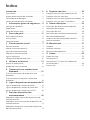 2
2
-
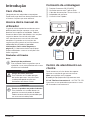 3
3
-
 4
4
-
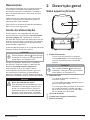 5
5
-
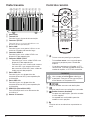 6
6
-
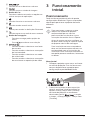 7
7
-
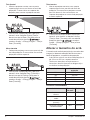 8
8
-
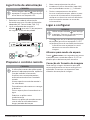 9
9
-
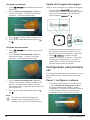 10
10
-
 11
11
-
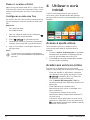 12
12
-
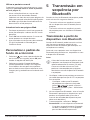 13
13
-
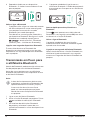 14
14
-
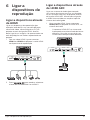 15
15
-
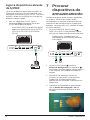 16
16
-
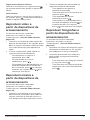 17
17
-
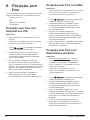 18
18
-
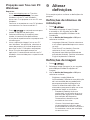 19
19
-
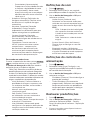 20
20
-
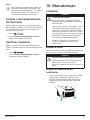 21
21
-
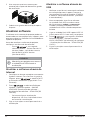 22
22
-
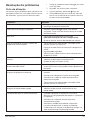 23
23
-
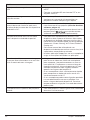 24
24
-
 25
25
-
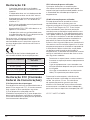 26
26
-
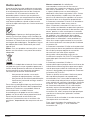 27
27
-
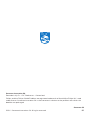 28
28
Artigos relacionados
Outros documentos
-
LG HU80KSW Manual do proprietário
-
LG BU50NST Manual do proprietário
-
ViewSonic X10-4K Guia de usuario
-
ViewSonic X10-4K Guia de usuario
-
LG HU85LS Manual do proprietário
-
LG HU70LS Manual do proprietário
-
ViewSonic M1MINIPLUS-S Guia de usuario
-
ViewSonic M2E Guia de usuario
-
ViewSonic M2 Guia de usuario
-
Acer WirelessMirror (HWA1) Manual do usuário